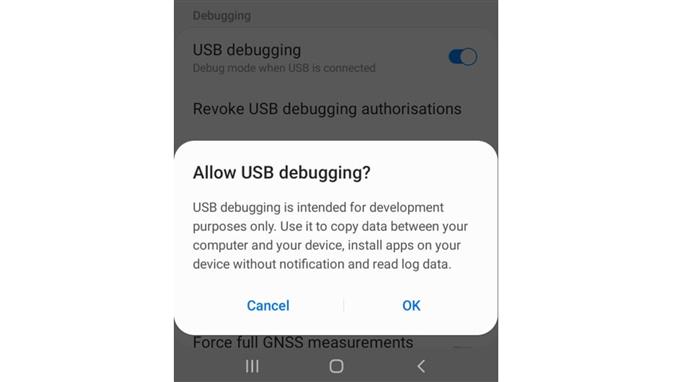Είστε εξοικειωμένοι με τον εντοπισμό σφαλμάτων USB; Εάν όχι, ενημερώστε μας τι είναι και πώς μπορείτε να ενεργοποιήσετε τον εντοπισμό σφαλμάτων USB σε smartphone Samsung Galaxy A10 διαβάζοντας αυτό το άρθρο μέχρι το τέλος.
Εάν προσπαθείτε να εξερευνήσετε πράγματα στο Galaxy A10 σας, όπως αντιγραφή προγραμματισμένων εφαρμογών μέσω λειτουργίας USB για σκοπούς δοκιμής, θα πρέπει να ενεργοποιήσετε την επιλογή εντοπισμού σφαλμάτων USB. Αυτή η λειτουργία προγραμματιστή επιτρέπει την άμεση επικοινωνία μεταξύ ενός υπολογιστή και του Galaxy A10 με τη χρήση σύνδεσης USB.
Η ενεργοποίηση της επιλογής εντοπισμού σφαλμάτων USB επιτρέπει επίσης στα εσωτερικά αρχεία καταγραφής να είναι προσβάσιμα από προγραμματιστές. Αυτή είναι μια ουσιαστική διαδικασία εάν θέλετε να ελέγξετε κάτι στις πρόσφατα προγραμματισμένες εφαρμογές στο σύστημα Samsung Galaxy A10.
Προτού μπορέσετε να ενεργοποιήσετε τον εντοπισμό σφαλμάτων USB στο Samsung Galaxy A10, πρέπει να ενεργοποιήσετε τις επιλογές προγραμματιστή. Είναι μια επιλογή στις ρυθμίσεις του τηλεφώνου σας που είναι συνήθως κρυμμένη, καθώς χρησιμοποιείται μόνο για προγραμματιστές και άλλους ανθρώπους που έχουν τεχνολογία και θέλουν να εξερευνήσουν περαιτέρω τη συσκευή τους.
Παρόλο που είναι ένα χρήσιμο εργαλείο σε smartphone Android, όπως το Galaxy A10, πρέπει να είστε προσεκτικοί όταν χρησιμοποιείτε την επιλογή εντοπισμού σφαλμάτων USB, καθώς τα δεδομένα σας μπορεί να είναι ευάλωτα έναντι της εκμετάλλευσης δεδομένων, ειδικά εάν συνδέεστε σε δημόσιο υπολογιστή.
Αν θέλετε να μάθετε πώς μπορείτε να ενεργοποιήσετε τις επιλογές προγραμματιστή στο Samsung Galaxy A10, μη διστάσετε να διαβάσετε το σεμινάριο μας κάνοντας κλικ εδώ. Αφού ενεργοποιήσετε με επιτυχία τη λειτουργία στη συσκευή σας, ακολουθήστε τις παρακάτω διαδικασίες για πρόσβαση και ενεργοποίηση της λειτουργίας εντοπισμού σφαλμάτων USB στο Samsung Galaxy A10.
Βήματα:
- Αποκτήστε πρόσβαση στην εφαρμογή Ρυθμίσεις στο τηλέφωνό σας.
- Μεταβείτε και πατήστε στις επιλογές προγραμματιστή. Θα πρέπει να είναι στο κάτω μέρος μόλις ενεργοποιηθεί.
- Αναζητήστε την επιλογή εντοπισμού σφαλμάτων USB. Πατήστε το διακόπτη δίπλα του για να ενεργοποιήσετε τη λειτουργία.
- Πατήστε OK.
Το Galaxy A10 είναι πλέον καλό για εντοπισμό σφαλμάτων USB και μπορεί να συνδεθεί μέσω σύνδεσης USB για την ανάγνωση δεδομένων καταγραφής, την εγκατάσταση εφαρμογών χωρίς ειδοποίηση και την αντιγραφή πληροφοριών μεταξύ του τηλεφώνου και του υπολογιστή.
Χρειάζεστε περισσότερα μαθήματα; Επισκεφθείτε το κανάλι μας στο Youtube για διαδραστικά βίντεο. Μπορείτε επίσης να εντοπίσετε κάποια βοήθεια αντιμετώπισης προβλημάτων εάν τη χρειάζεστε. Απλώς μην ξεχάσετε να εγγραφείτε και να κάνετε like στα βίντεο. Ευχαριστώ.